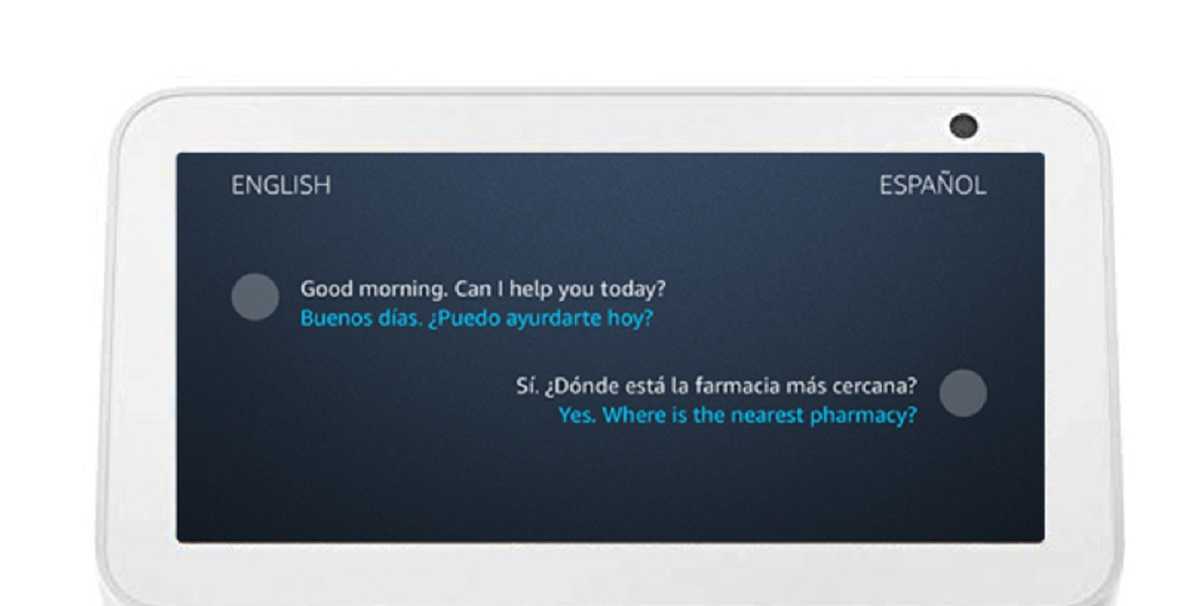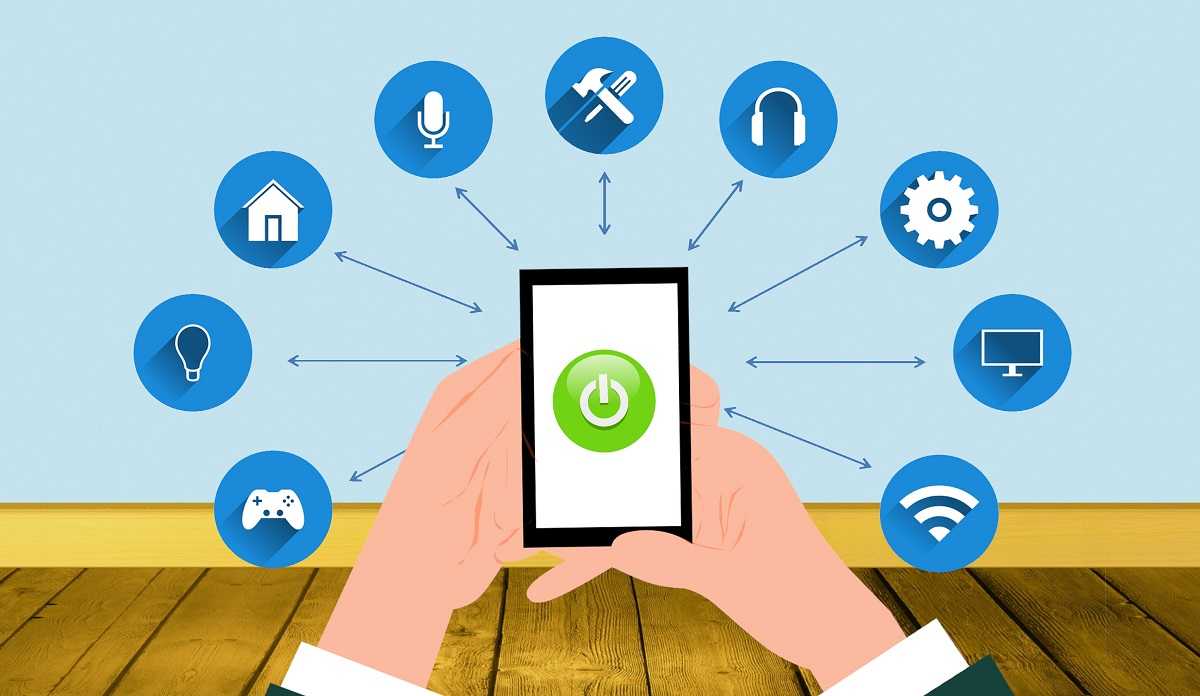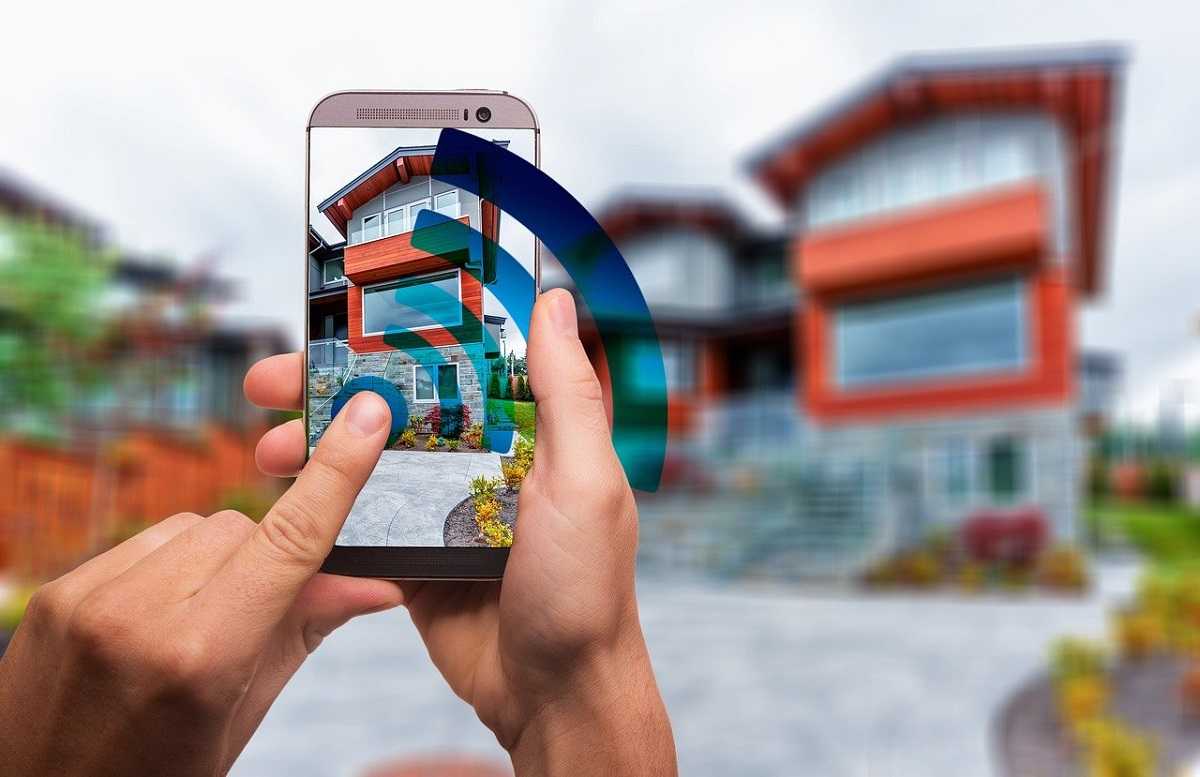Il est possible de traduire directement ce que vous dites avec Alexa avec une commande toute simple. Voici comment s’y prendre.
Les capacités de reconnaissance linguistique d’Alexa d’Amazon ne se limitent pas à l’écoute de simples commandes vocales demandant des mises à jour de la météo ou des indications détaillées. Désormais, la technologie de traduction automatique neuronale et de reconnaissance vocale d’Alexa peut traduire des conversations en temps réel.
Le service Live Translation d’Alexa est très performant et ne génère que très peu d’erreurs de compréhension ou d’interprétation. Lors des sessions de test, nous avons énoncé des phrases rapides dans plusieurs langues qu’Alexa a pu traduire avec précision quelques secondes après les avoir entendues. Le service de traduction en direct est fluide et exempt d’hésitations et de phrases involontaires. C’est particulièrement vrai pour les coupures de fin de phrase, qu’Alexa a su améliorer au fil du temps.
Live Translate fonctionne sur tous les appareils Echo, mais les utilisateurs de l’Echo Show bénéficient d’une fonctionnalité supplémentaire : l’écran de l’Echo Show affiche une traduction en direct pour les deux locuteurs dans chaque langue, ce qui vous permet de relire les phrases les plus récemment prononcées. Cela dit, les enceintes Echo sont les seuls appareils Alexa qui prennent en charge Live Translate, ce qui limite les endroits où vous pouvez réellement utiliser Live Translate. Peu d’entre nous voyagent ces jours-ci, et je parie qu’il y en a encore moins qui transportent des haut-parleurs Echo pour les utiliser comme interprètes lorsqu’ils voyagent aux États-Unis.
Six langues sont prises en charge par Alexa Live Translation
Au moment où nous écrivons ces lignes, en juin 2021, Alexa prend en charge six langues : anglais, français, allemand, hindi, italien, espagnol et portugais brésilien. Cela signifie que chaque langue peut être traduite avec l’autre et vice versa. Ce chiffre n’est guère comparable aux 27 langues de Google, mais c’est un bon début.
Comment utiliser le mode Traduction en direct d’Alexa ?
Pour utiliser le mode Traduction en direct avec Alexa, téléchargez l’application Amazon Alexa depuis l’App Store d’Apple pour iPhone ou depuis le Google Play Store pour Android.
Ensuite, dites à n’importe quel appareil équipé d’Alexa la phrase de réveil : “Alexa, traduire en [langue]”.
Après qu’Alexa vous rappelle que la conversation sera “enregistrée sur le cloud pour améliorer le service” dans les deux langues, en l’affichant simultanément sur l’écran de votre enceinte connectée si elle en est équipée, vous entendrez un bip. Parlez pendant 25 secondes maximum, en énonçant bien chaque syllabe. 25 secondes seulement ? Essayez, c’est très long, 25 secondes, en langage parlé c’est un vrai roman !
Lorsque vous entendrez la ou les phrases à traduire, Alexa fera une courte pause avant de vous renvoyer la traduction.
Lorsque Alexa entend vos traductions, vous avez la possibilité de réciter une autre phrase dans l’une ou l’autre langue. Attendez-vous à une autre brève pause avant que cette phrase ne soit à nouveau traduite par Alexa.
Pour arrêter la session de traduction, dites “Stop”.
Sur les appareils Echo Show, les traductions afficheront une transcription en direct sur l’écran.
Ces traductions par Alexa sont-elles enregistrées ?
Alexa enregistre et stocke toutes les conversations de traduction dans la section “Historique vocal” de l’application Alexa. Pour consulter et supprimer ces conversations, ouvrez l’application Alexa, tapez sur “Plus” dans la barre de menu inférieure, puis sur Paramètres > Alexa et vos informations personnelles > Confidentialité Alexa > Consulter l’historique vocal.
Pour supprimer un enregistrement vocal, cliquez sur la flèche vers le bas à côté de chaque enregistrement vocal et cliquez sur “Supprimer la transcription” ou “Supprimer l’enregistrement.”
Vous pouvez également vous rendre dans les paramètres de confidentialité d’Alexa sur votre bureau pour exécuter toutes ces modifications.